RAM 확인 방법에 대해서 알아보고 계세요? 제가 간단하게 확인하는 방법을 알려드리겠습니다. 아래의 내용을 확인하시면 빠르게 확인할 수 있습니다!
글의 순서
RAM 확인 방법
아래 방법으로 램 정보를 확인할 수 있습니다. 현재 사용 중인 컴퓨터 램 정보를 확인하는 데 도움이 됩니다. 램을 교체하거나 용량을 늘릴 때 필요한 방법이니 확인해 보시길 바랍니다.
1. 설정에서 확인하기
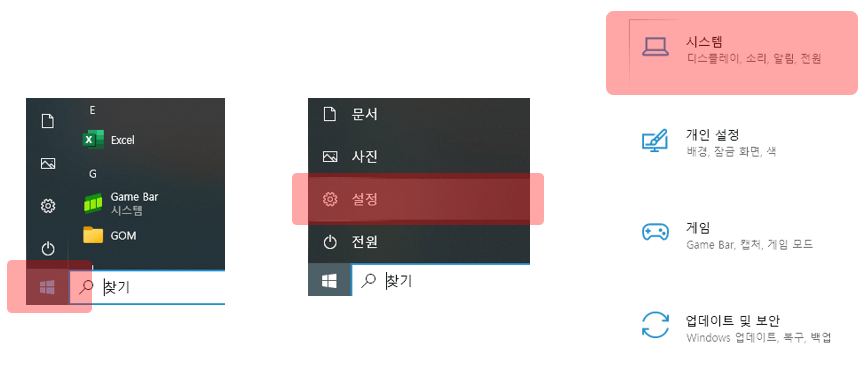
1) 바탕화면 좌측 하단 시작 아이콘을 누릅니다.
2) 설정(톱니바퀴)을 누릅니다.
3) 시스템을 누릅니다.

4) 우측 항목 중 정보를 누릅니다.
5) 장치 사양 내용 중 설치된 RAM을 확인합니다.
2. 작업 관리자에서 확인하기
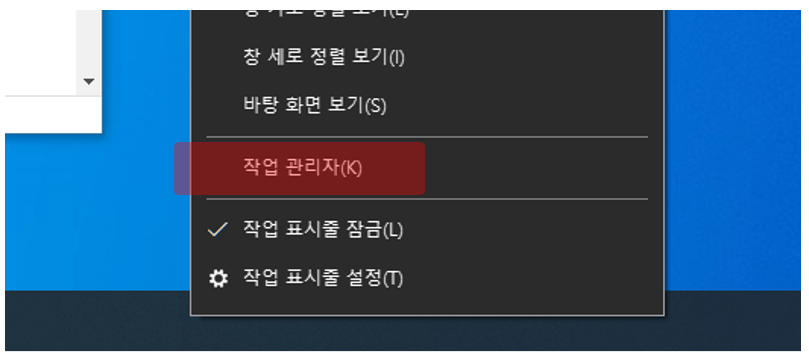
1) 작업표시줄에서 마우스 오른쪽을 클릭합니다.
2) 작업 관리자를 선택합니다.
작업 관리자를 다른 방법으로도 열 수 있습니다.
- Ctrl + Shift + Esc를 동시에 누릅니다.
- Ctrl + Alt + Delete 누른 후 작업 관리자를 선택합니다.
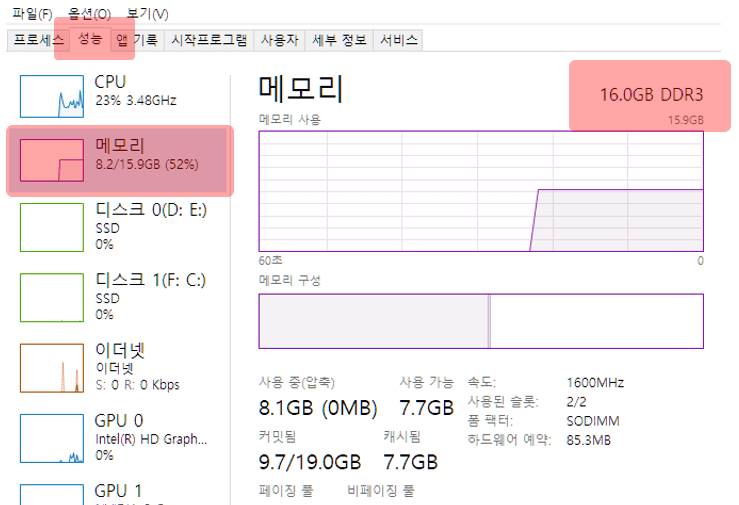
3) 상단 항목 중 성능을 선택합니다.
4) 우측 항목 중 메모리를 선택합니다. 메모리 전체 용량과 현재 램 사용량을 확인합니다.
3. 시스템 정보 창에서 확인하기
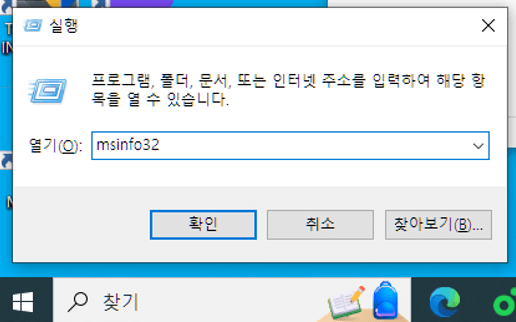
1) 키보드에서 윈도우 키 + R을 눌러 실행 창을 열어줍니다.
2) msinfo32를 입력하고 확인 또는 엔터를 누릅니다.
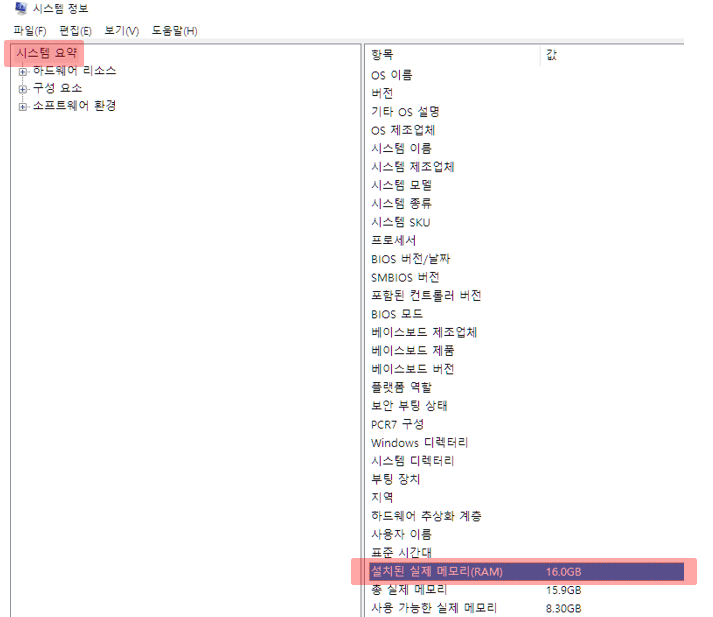
3) 시스템 요악 항목 중 설치된 실제 메모리를 확인합니다.
4. 다이렉트 X 진단 도구에서 확인하기
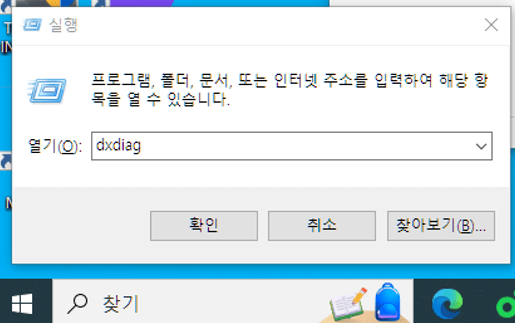
1) 실행 창을 열고 dxdiag를 입력 후 확인 또는 엔터를 누릅니다.
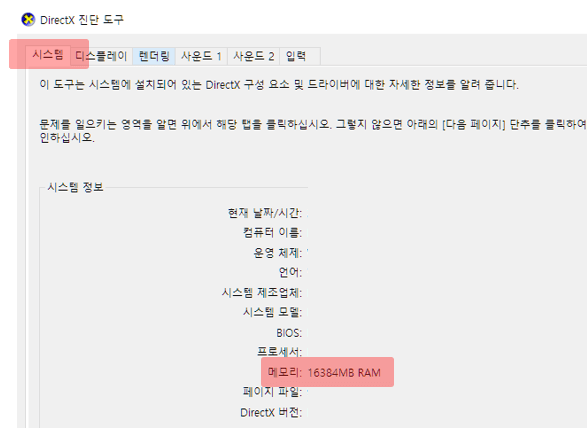
2) 항목 중 시스템을 선택하고 메모리를 확인합니다.
5. 램 DDR 확인
램 직접 확인

램을 직접 확인하는 것입니다. 램에 PC3는 DDR3, PC4는 DDR4를 의미합니다.
작업 관리자에서 확인
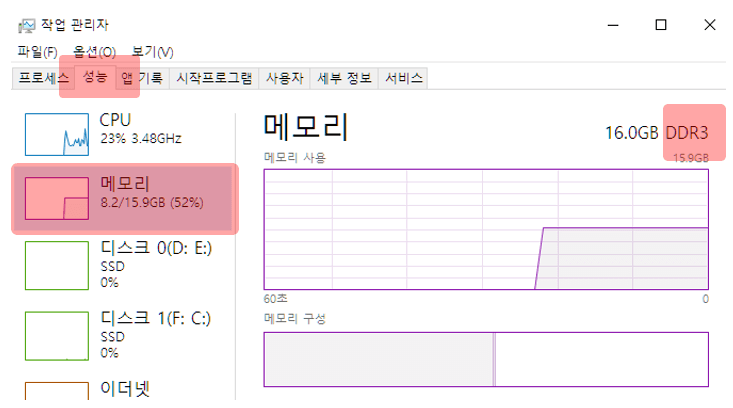
작업 관리자에서도 확인할 수 있습니다. 위에 알려드린 작업 관리자를 열어서 성능 > 메모리 > 램 DDR 확인을 하시면 됩니다.
CPU-Z 프로그램으로 확인
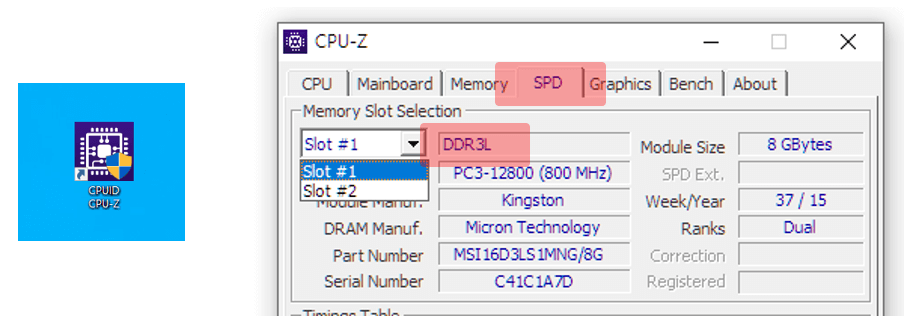
1) CPU-Z라는 프로그램을 이용하면 됩니다. 노트북이나 데스트톱에서 사용 중인 램이 어떤 종류의 램인지 한 번에 확인할 수 있습니다.
2) 항목 중 Memory 또는 SPD를 누르면 DDR3L, DDR3, DDR4 등 DDR을 확인할 수 있고, 현재 사용 중인 램 모델명도 확인할 수 있습니다.
CPU-Z 소프트웨어는 검색창에 CPU-Z를 검색 후 다운로드 > 설치 후 사용하실 수 있습니다.
명령 프롬프트에서 DDR 확인하기
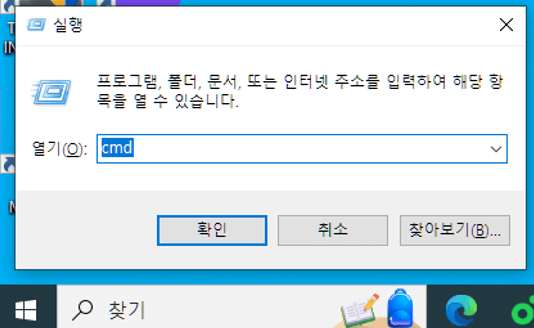
1) 실행 창을 열어주고 cmd를 입력하고 엔터 또는 확인을 누르면 명령 프롬프트 창이 나타납니다.
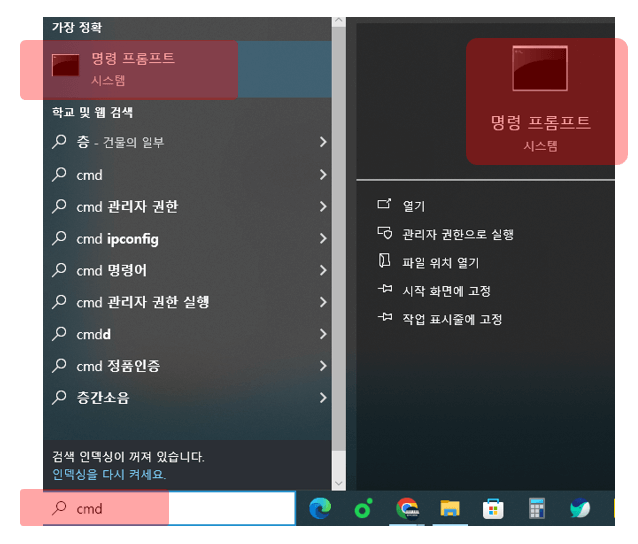
1-1) 명령 프롬프트 창을 열어주는 다른 방법입니다. 바탕화면 좌측 하단 찾기에 cmd를 입력하면 명령 프롬프트라는 앱이 나타납니다. 클릭하여서 열어주시면 됩니다.
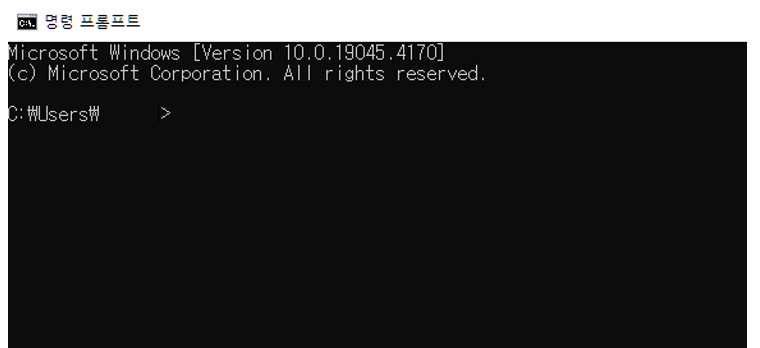
2) 명령 프롬프트 창이 열립니다.
3) wmic memorychip get memorytype를 입력 후 엔터를 누릅니다.
4) 만약 24로 나타나면 DDR3을 의미합니다. 26면 DDR4입니다.
5) wmic memorychip get memorytype 입력 후 나타난 숫자에 대한 DDR 유형입니다.
| 결괏값 | DDR 유형 |
| 20 | DDR1 |
| 21 | DDR2 |
| 24 | DDR3 |
| 26 | DDR4 |
| 0 | Unknown |

6) 혹시 숫자 0이 나타난다면 다음과 같은 명령어를 입력해 보세요.
wmic memorychip get smbiosmemorytype
7) 마찬가지로 숫자로 나타납니다. 24면 DDR4입니다. 혹시 20, 21로 나타난다면 DDR, DDR2입니다. DDR, DDR2는 요즘 잘 쓰이지 않는 램으로 오래된 PC로 생각하실 수 있습니다.
8) wmic memorychip get smbiosmemorytype를 입력했을 때 결괏값에 따른 DDR 유형입니다.
| 결괏값 | DDR 유형 |
| 20 | DDR |
| 21 | DDR2 |
| 22 | DDR2 FB-DIMM |
| 24 | DDR3 |
| 26 | DDR4 |
RAM 확인 방법과 DDR 확인 방법을 알아봤습니다. 다양한 방법이 있으니 위에 알려드린 내용 중 여러분이 이용하기 편한 방법을 선택해서 확인하시면 됩니다. PC 램을 교체하거나 용량을 늘릴 때 기존 램이 무엇인지 확인해야 하는데, 제가 알려드린 방법이 도움이 되었으면 합니다.
함께 확인하면 도움이 되는 글
파트너스 활동을 통해 일정액의 수수료를 받을 수 있습니다.
